Asus C100 User’s Manual [id]
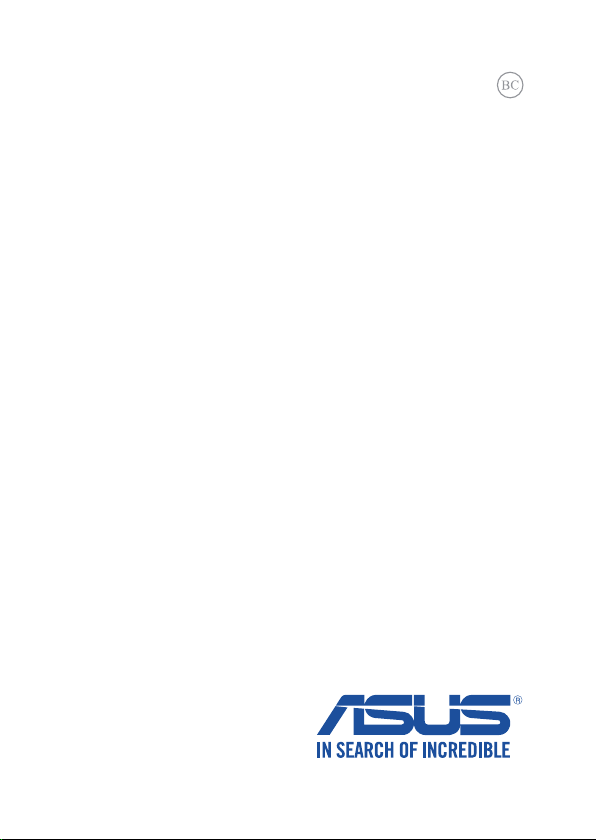
ID10177
Edisi Pertama
April 2015
PC Notebook
E-Manual untuk Chromebook
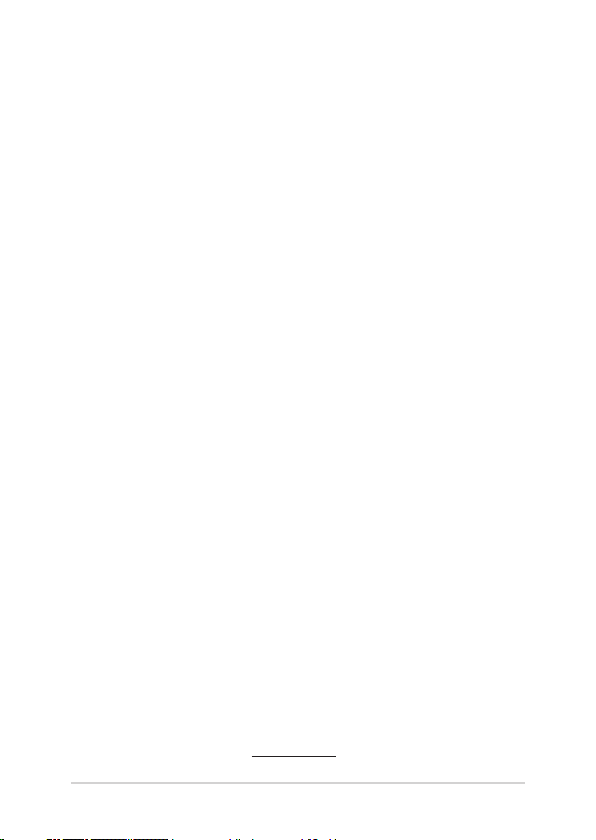
Informasi Hak Cipta
Dilarang memperbanyak, mengirim, merekam, menyimpan sebagian atau keseluruhan panduan ini, termasuk
produk dan perangkat lunak yang dijelaskan di dalamnya dalam sistem pengambilan, atau menerjemahkannya ke
dalam bahasa apapun dalam bentuk dan cara apapun, tanpa izin tertulis ASUSTeK COMPUTER INC. (“ASUS”), kecuali
dokumentasi yang disimpan oleh pembeli untuk tujuan pengarsipan.
PANDUAN INI DISEDIAKAN OLEH ASUS “SEBAGAIMANA ADANYA”, TANPA JAMINAN APAPUN, BAIK SECARA
TERSURAT MAUPUN TERSIRAT, TERMASUK NAMUN TIDAK TERBATAS PADA JAMINAN TERSIRAT ATAU KETENTUAN
ATAS KELAYAKAN UNTUK DIPERDAGANGKAN MAUPUN KESESUAIAN UNTUK TUJUAN TERTENTU. DALAM KONDISI
APAPUN, ASUS, DIREKTUR, STAF, KARYAWAN, ATAU AGENNYA TIDAK BERTANGGUNG JAWAB ATAS KERUSAKAN
TIDAK LANGSUNG, KHUSUS, INSIDENTAL, ATAU KONSEKUENSIAL (TERMASUK KERUSAKAN AKIBAT KERUGIAN,
KEGAGALAN BISNIS, ATAU KEHILANGAN MANFAAT ATAU DATA DAN LAIN-LAIN), MESKIPUN ASUS TELAH
DIPERINGATKAN TENTANG KEMUNGKINAN ADANYA KERUSAKAN TERSEBUT AKIBAT DARI CACAT ATAU KESALAHAN
PANDUAN ATAU PRODUK INI.
Nama produk dan nama perusahaan yang tercantum dalam panduan ini mungkin merupakan atau mungkin bukan
merupakan merek dagang terdaftar maupun hak cipta dari masing-masing perusahaan, dan hanya digunakan
sebagai keterangan atau penjelasan dan demi kepentingan pemiliknya, tanpa bermaksud melakukan pelanggaran.
SPESIFIKASI DAN INFORMASI YANG TERCANTUM DALAM PANDUAN INI HANYA SEBAGAI PETUNJUK DAN
REFERENSI, DAN DAPAT BERUBAH SEWAKTU-WAKTU TANPA PEMBERITAHUAN SEBELUMNYA, DAN TIDAK
DAPAT DIANGGAP SEBAGAI JAMINAN YANG DIBERIKAN ASUS. ASUS MENYATAKAN TIDAK BERKEWAJIBAN
ATAU BERTANGGUNG JAWAB ATAS KESALAHAN ATAU KEKURANGAN APAPUN YANG TERDAPAT DALAM
PANDUAN INI, TERMASUK PRODUK DAN PERANGKAT LUNAK YANG DIJELASKAN DI DALAMNYA.
Hak Cipta © 2015 ASUSTeK COMPUTER INC. Semua Hak Dilindungi Undang-Undang.
Batasan Kewajiban
Kondisi yang dapat terjadi karena kecacatan komponen atau kewajiban ASUS lainnya, Anda berhak meminta ganti
rugi dari ASUS. Pada setiap kondisi tersebut, tanpa mengabaikan dasar hak Anda untuk mengklaim kerugian dari
ASUS, maka tanggung jawab ASUS tidak lebih dari kerugian untuk cedera diri (termasuk kematian) dan kerugian
terhadap properti pribadi berwujud maupun tidak berwujud; atau kerugian aktual dan langsung lainnya akibat dari
kelalaian maupun kegagalan menjalankan kewajiban hukum berdasarkan Pernyataan Jaminan ini, hingga sebesar
harga kontrak yang tercantum untuk setiap produk.
ASUS hanya akan bertanggung jawab atas maupun mengganti kerugian, kerusakan, atau klaim Anda atas dasar
kontrak, wanprestasi, atau pelanggaran yang sesuai dengan Pernyataan Jaminan ini.
Pembatasan ini juga berlaku untuk penyedia beserta peritel ASUS. Ini adalah tanggung jawab bersama yang
maksimum bagi ASUS, penyedia, dan peritelnya.
DALAM KONDISI APAPUN, ASUS TIDAK BERTANGGUNG JAWAB ATAS: (1) KLAIM PIHAK KETIGA TERHADAP ANDA
ATAS KERUSAKAN; (2) KERUGIAN, ATAU KERUSAKAN, ARSIP MAUPUN DATA; ATAU (3) KERUSAKAN KHUSUS,
INSIDENTAL, MAUPUN TIDAK LANGSUNG, ATAU ATAS KERUSAKAN YANG BERDAMPAK PADA KEUANGAN
(TERMASUK HILANGNYA LABA ATAU TABUNGAN), MESKIPUN ASUS, PENYEDIANYA MAUPUN PERITEL ANDA TELAH
DIBERITAHUKAN TENTANG KEMUNGKINAN TERSEBUT.
Layanan dan Dukungan
Kunjungi situs Web dalam berbagai bahasa di http://www.asus.com
2
Panduan Pengguna Elektronik PC Notebook
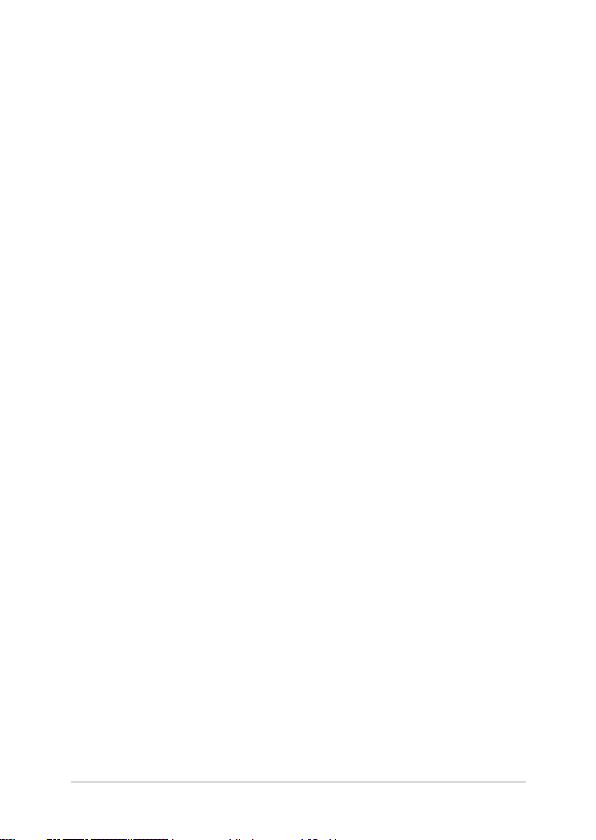
Batasan Kewajiban
Batasan Kewajiban ....................................................................................................3
Tentang panduan pengguna ini ..........................................................................6
Konvensi yang digunakan dalam panduan pengguna ini .............................. 7
Tipogra ............................................................................................................................. 7
Tindakan Pengamanan ............................................................................................8
Menggunakan PC Notebook ...................................................................................... 8
Memelihara PC Notebook ........................................................................................... 9
Pembuangan yang tepat .............................................................................................10
Bab 1: Kongurasi Perangkat Keras
Mengenal PC Notebook ..........................................................................................12
Tampilan Atas ...................................................................................................................12
Bawah ................................................................................................................................. 15
Tampilan Kanan ...............................................................................................................16
Tampilan Kiri .....................................................................................................................17
Bab 2: Menggunakan PC Notebook
Persiapan ......................................................................................................................22
Mengisi daya PC Notebook. ........................................................................................ 22
Angkat untuk membuka panel layar. ......................................................................24
Tekan tombol daya.........................................................................................................24
Gerakan pada layar sentuh dan panel sentuh ................................................25
Menggunakan gerakan panel layar sentuh .......................................................... 25
Gerakan pada panel sentuh........................................................................................ 27
Gerakan satu jari ............................................................................................................. 28
Gerakan dua jari .............................................................................................................. 29
Geser ke kiri atau ke kanan ......................................................................................... 30
Menggunakan keyboard ........................................................................................31
Menggunakan panel layar sentuh sebagai tablet .........................................32
Panduan Pengguna Elektronik PC Notebook
3
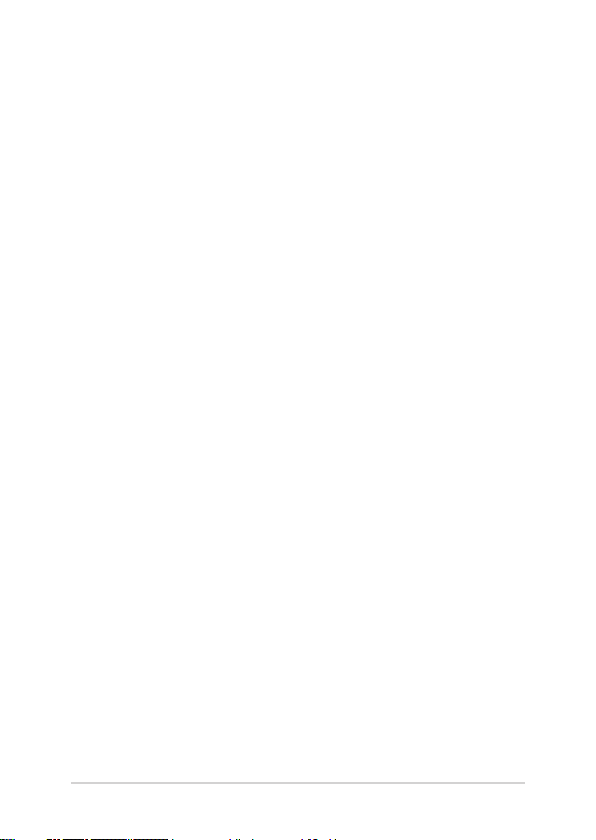
Bab 3: Bekerja dengan Chrome™ OS
Memulai untuk pertama kalinya ..........................................................................34
Area sign in ..................................................................................................................35
Browse as Guest (Telusuri sebagai Tamu) .............................................................. 35
User account (Akun pengguna) ................................................................................ 36
Menggunakan desktop ...........................................................................................37
Daftar aplikasi .................................................................................................................. 37
Area status .........................................................................................................................39
Menyambung ke Internet .......................................................................................42
Mengaktifkan sambungan Wi-Fi ............................................................................... 42
Beralih ke sambungan jaringan Wi-Fi baru ...........................................................42
Menambahkan sambungan jaringan ...................................................................... 43
Browser Chrome ............................................................................................................. 45
Mencetak dokumen ..................................................................................................47
Menyimpan le PDF ...................................................................................................... 47
Google Cloud Print ......................................................................................................... 49
Mengelola le .............................................................................................................54
Aplikasi File ....................................................................................................................... 54
Google Drive .................................................................................................................... 58
Mengatur ulang PC Notebook ..............................................................................62
Menggunakan Powerwash ......................................................................................... 62
Mematikan PC Notebook........................................................................................64
Menggunakan Chrome™ OS....................................................................................... 64
Menggunakan tombol daya di PC Notebook....................................................... 64
Mengalihkan PC Notebook ke mode tidur ............................................................ 64
Tips dan Tanya Jawab
Tips bermanfaat untuk PC Notebook .................................................................66
Tanya Jawab Perangkat Keras ...............................................................................67
Tanya Jawab Perangkat Lunak ..............................................................................69
4
Panduan Pengguna Elektronik PC Notebook
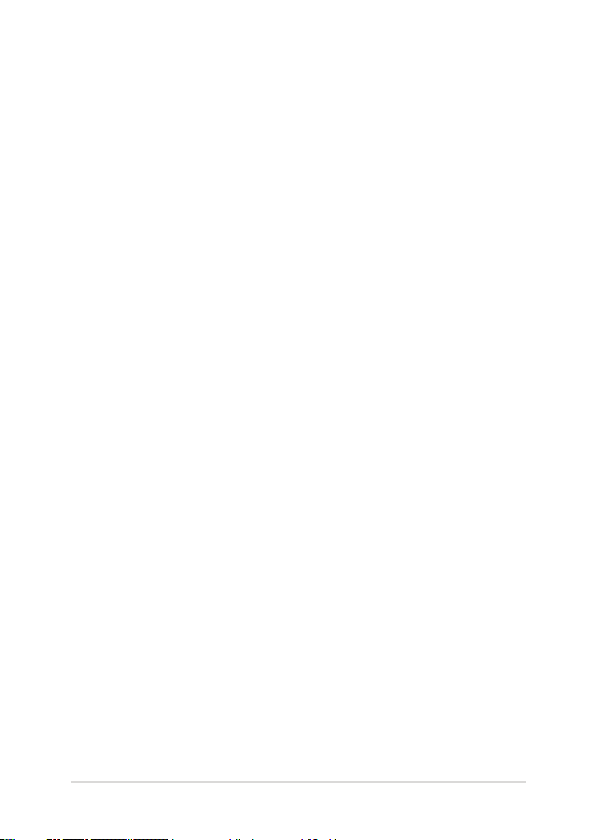
Lampiran
Kesesuaian Modem Internal ....................................................................................... 72
Ikhtisar ................................................................................................................................ 72
Deklarasi Kompatibilitas Jaringan ............................................................................ 73
Peralatan Nonsuara .......................................................................................................73
Pernyataan FCC (Federal Communications Commission) ............................... 75
Pernyataan Peringatan Pemaparan RF (Frekuensi Radio) FCC ....................... 76
Pernyataan Kepatuhan (Petunjuk R&TTE 1999/5/EC) ........................................77
Penandaan CE .................................................................................................................. 77
IC Warning Statement ................................................................................................... 78
Saluran Operasi Nirkabel untuk Domain Berbeda ............................................. 79
Pita frekuensi Nirkabel Terbatas Perancis .............................................................. 79
Catatan Keselamatan UL .............................................................................................. 81
Persyaratan Keamanan Daya ......................................................................................81
Informasi tentang TV Tuner ........................................................................................ 82
Pemberitahuan REACH .................................................................................................82
Informasi tentang Produk Macrovision Corporation .........................................82
Mencegah Kerusakan Pendengaran ........................................................................ 82
Peringatan tentang Lithium di Nordik (untuk baterai lithium-ion) ..............83
Persetujuan CTR 21(untuk PC Notebook dengan Modem terintegrasi).....84
Produk telah sesuai dengan ENERGY STAR ........................................................... 86
Kesesuaian dan Deklarasi Terhadap Peraturan Lingkungan Hidup Global 86
Daur Ulang ASUS/Layanan Ambil Kembali ........................................................... 87
Panduan Pengguna Elektronik PC Notebook
5
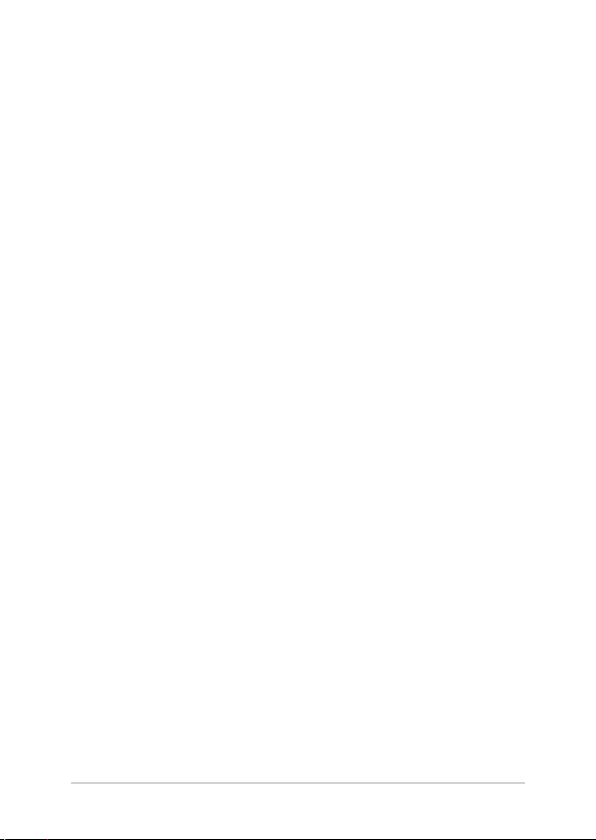
Tentang panduan pengguna ini
Panduan ini memberikan informasi mengenai tur perangkat keras dan
perangkat lunak dari PC Notebook Anda, yang disusun menurut urutan
bab berikut ini:
Bab 1: Kongurasi Perangkat Keras
Bab ini merinci komponen perangkat keras pada PC Notebook Anda.
Bab 2: Menggunakan PC Notebook
Bab ini menyajikan cara penggunaan berbagai komponen
berbeda dari PC Notebook Anda.
Bab 3: Bekerja dengan Chrome™ OS
Bab ini memberikan ikhtisar tentang cara menggunakan sistem
operasi Chrome™ (OS) di PC Notebook.
Tips dan Tanya Jawab
Bagian ini berisi beberapa tips yang direkomendasikan, Tanya Jawab
perangkat keras dan perangkat lunak yang dapat digunakan untuk
memelihara dan memperbaiki masalah umum PC Notebook
Lampiran
Bagian ini menyediakan pemberitahuan dan pernyataan
keselamatan untuk PC Notebook Anda.
.
6
Panduan Pengguna Elektronik PC Notebook
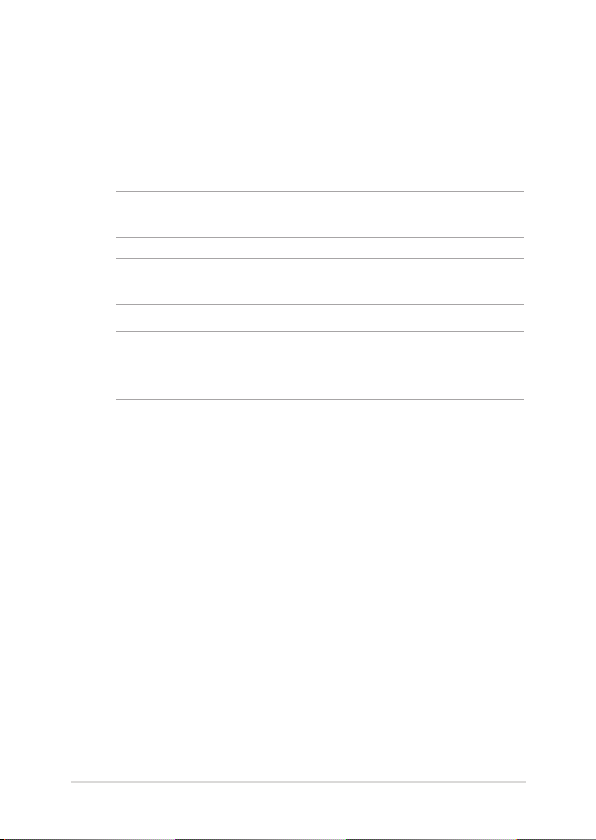
Konvensi yang digunakan dalam panduan pengguna ini
Untuk menegaskan informasi penting pada panduan pengguna ini,
pesan akan ditampilkan sebagai berikut:
PENTING! Pesan ini mengandung informasi vital yang harus diikuti untuk
menyelesaikan tugas.
CATATAN: Pesan ini mengandung informasi tambahan dan tips yang
dapat membantu Anda menyelesaikan tugas.
PERINGATAN! Pesan ini mengandung informasi penting yang harus
diikuti untuk menjaga Anda tetap aman saat menjalankan tugas tertentu
dan mencegah kerusakan data dan komponen PC Notebook Anda.
Tipogra
Cetak Tebal =Menunjukkan menu atau item yang harus dipilih.
Cetak Miring = Ini menunjukkaan bagian yang dapat Anda lihat
dalam panduan ini.
Panduan Pengguna Elektronik PC Notebook
7
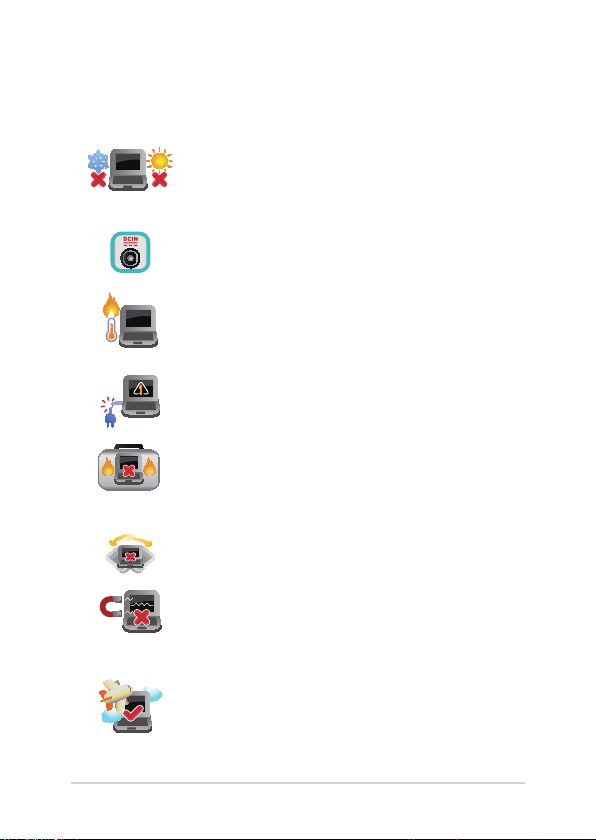
Tindakan Pengamanan
Menggunakan PC Notebook
PC Notebook ini hanya boleh digunakan di
lingkungan dengan suhu ruang antara 5°C (41°F)
hingga 35°C (95°F).
Lihat label arus di bagian bawah PC Notebook dan
pastikan adaptor daya Anda sesuai dengan arus
tersebut
Jangan letakkan PC Notebook di pangkuan Anda
atau di dekat bagian tubuh manapun untuk
mencegah ketidaknyamanan atau cedera akibat
panas yang timbul.
Jangan gunakan kabel daya, aksesori, dan periferal
lain yang rusak bersama PC Notebook Anda.
Sewaktu dihidupkan, pastikan Anda tidak
membawa atau menutupi PC Notebook Anda
dengan bahan yang dapat mengurangi sirkulasi
udara.
Jangan letakkan PC Notebook Anda pada
permukaan yang miring atau tidak stabil.
Anda dapat membawa PC Notebook melalui mesin
sinar x bandara (digunakan untuk barang yang
diletakkan pada ban berjalan), namun jangan
dekatkan dengan detektor dan tongkat magnet.
Tanyakan kepada maskapai penerbangan Anda
untuk mengetahui layanan penerbangan terkait
yang dapat digunakan dan batasan yang harus
diikuti bila menggunakan PC Notebook saat
penerbangan.
8
Panduan Pengguna Elektronik PC Notebook
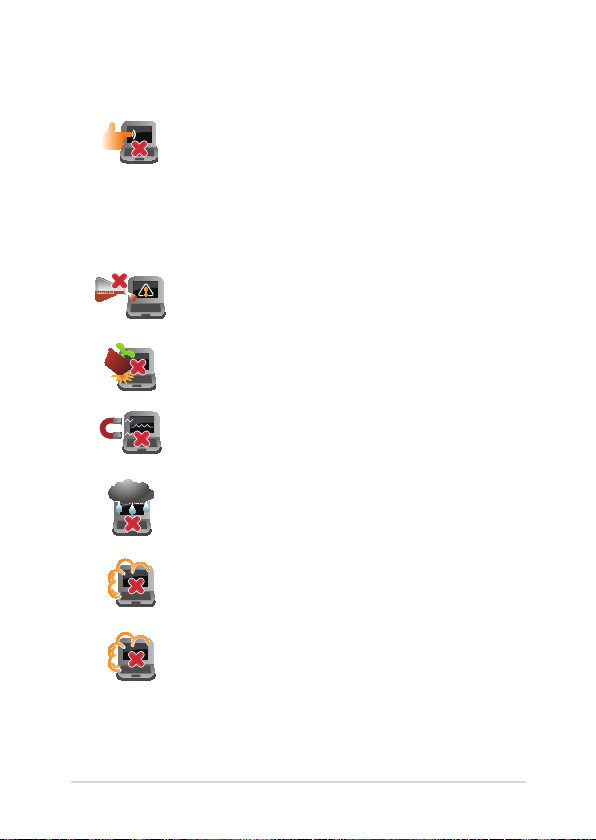
Memelihara PC Notebook
Lepaskan sambungan daya AC dan keluarkan
unit baterai (jika ada) sebelum membersihkan PC
Notebook Anda. Gunakan spons selulosa bersih atau
kain tanpa serabut yang dilembabkan dengan larutan
deterjen non-abrasif dan beberapa tetes air hangat.
Bersihkan sisa kelembaban di PC Notebook Anda
menggunakan kain kering.
Jangan gunakan pelarut keras seperti thinner,
benzena, atau bahan kimia lainnya pada atau di
dekat PC Notebook Anda.
Jangan letakkan benda di atas PC Notebook Anda.
Jangan letakkan PC Notebook di dekat medan
magnet atau listrik yang kuat.
Jangan gunakan atau letakkan PC Notebook
Anda di dekat cairan, hujan, atau lembab. Jangan
gunakan modem saat terjadi badai petir.
Jangan letakkan PC Notebook Anda di lingkungan
yang berdebu.
Jangan gunakan PC Notebook Anda di dekat gas
yang bocor.
Panduan Pengguna Elektronik PC Notebook
9
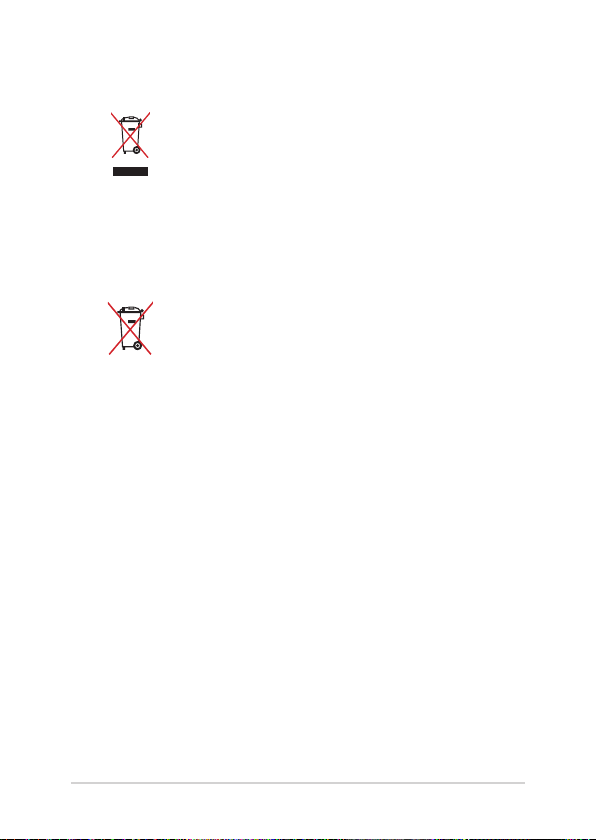
Pembuangan yang tepat
Buang pc notebook ini ke dalam sampah umum.
Produk ini dirancang agar komponennya dapat
digunakan kembali dengan layak dan didaur ulang.
Simbol tempat sampah disilang menunjukkan
bahwa produk ini (listrik, peralatan listrik, dan
baterai sel koin yang mengandung merkuri) tidak
boleh dibuang di tempat sampah umum. Untuk
membuang produk elektronik, patuhi peraturan
yang berlaku di kota anda.
Buang baterai ke dalam sampah umum. Simbol
tempat sampah disilang menunjukkan bahwa
baterai ini tidak boleh dibuang di tempat sampah
umum.
10
Panduan Pengguna Elektronik PC Notebook
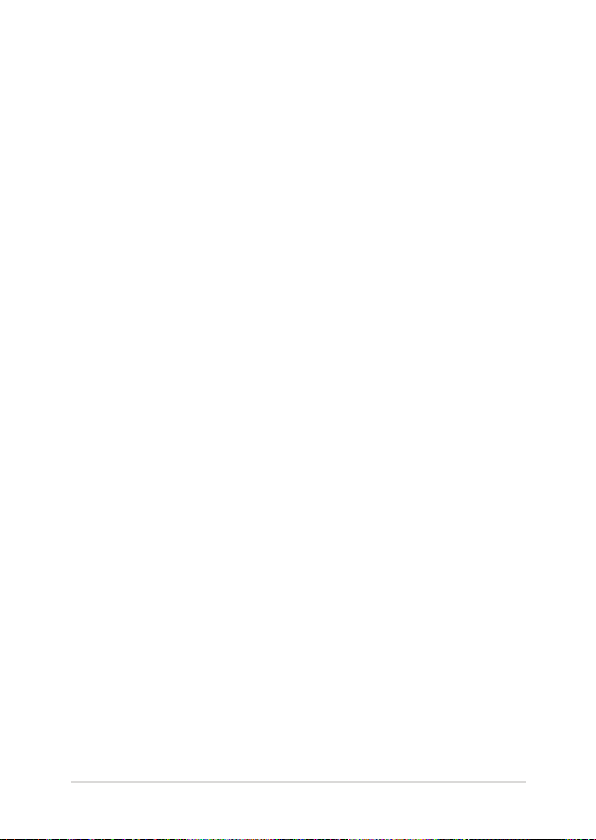
Bab 1:
Kongurasi Perangkat Keras
Panduan Pengguna Elektronik PC Notebook
11
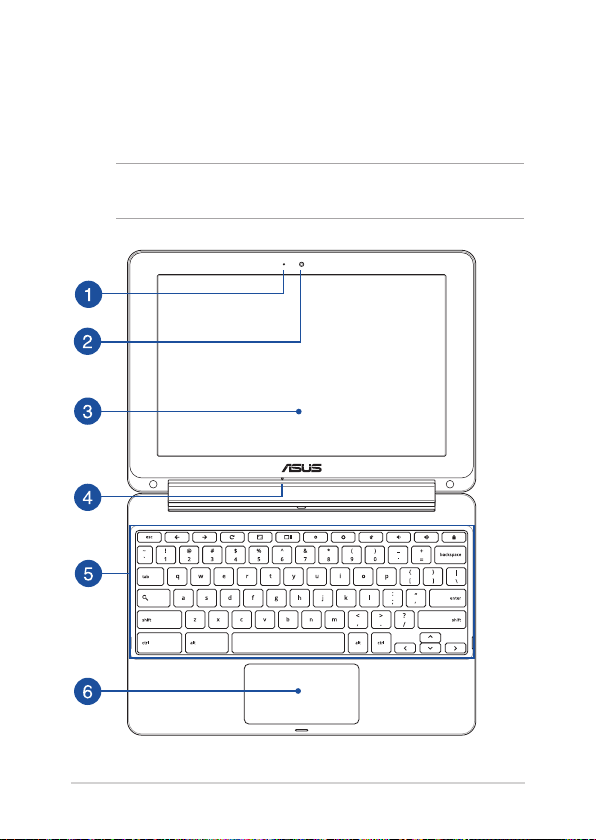
Mengenal PC Notebook
Tampilan Atas
CATATAN: Tampilan keypad mungkin beragam menurut wilayah atau negara.
Tampilan Notebook juga dapat berbeda, tergantung model PC Notebook.
12
Panduan Pengguna Elektronik PC Notebook
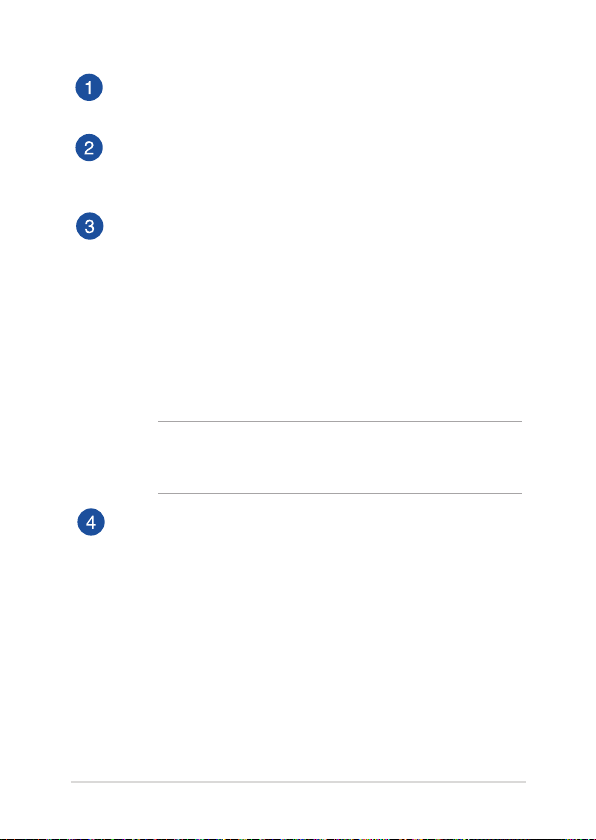
Indikator Kamera
Indikator kamera akan menyala saat kamera internal digunakan.
Kamera
Kamera internal memungkinkan Anda mengambil gambar atau
merekam video menggunakan PC Notebook.
Panel layar sentuh yang dapat disesuaikan hingga 360º
Panel layar sentuh PC Notebook Anda dapat disesuaikan hingga
sudut 360º. Fitur ini dapat digunakan untuk mengalihkan
perangkat dengan cepat dari PC Notebook menjadi PC tablet
yang diaktifkan dengan sentuhan.
Panel layar sentuh berdenisi tinggi ini dilengkapi tur tampilan
luar biasa untuk foto, video, dan le multimedia lainnya di
PC Notebook Anda. Anda juga dapat mengoperasikan tablet
menggunakan gerakan layar sentuh.
CATATAN: Untuk selengkapnya tentang cara mengalihkan
perangkat PC Notebook ke tablet, lihat bagian Menggunakan
panel layar sentuh sebagai tablet dalam panduan pengguna ini.
Mikrofon
Mikrofon internal dapat digunakan untuk konferensi video,
narasi suara, atau perekaman suara sederhana.
Panduan Pengguna Elektronik PC Notebook
13
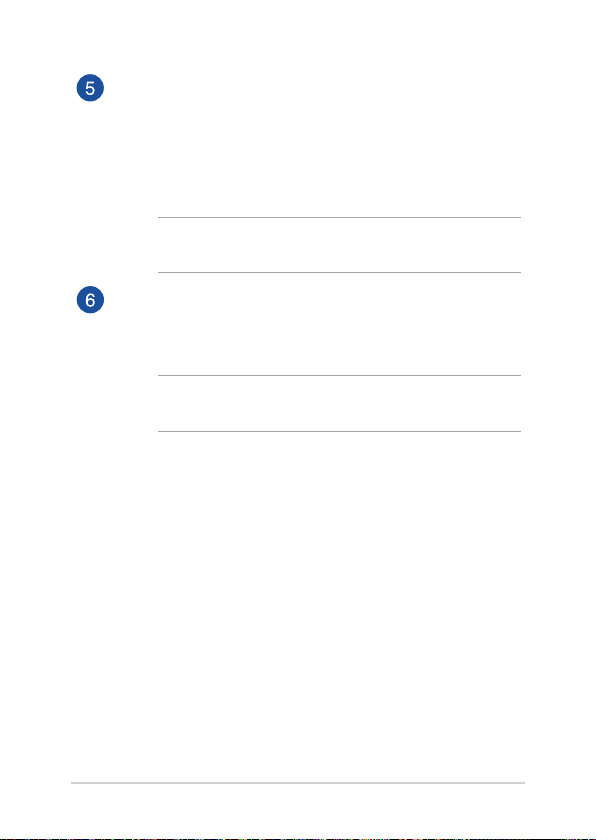
Keyboard
Keyboard menyediakan tombol QWERTY lengkap dengan
kedalaman yang nyaman untuk mengetik di manapun. Bab
ini juga akan menjelaskan cara menggunakan tombol fungsi,
memungkinkan akses cepat ke Chrome™ OS, dan mengontrol
fungsi multimedia lainnya.
CATATAN : Tata letak keyboard beragam menurut model atau
kawasan.
Bidang sentuh
Bidang sentuh memungkinkan penggunaan banyak gerakan untuk
menavigasi pada layar, sehingga pengalaman pengguna lebih
intuitif. Bidang sentuh juga menyerupai fungsi mouse biasa.
CATATAN: Untuk info lebih rinci, lihat bagian Gerakan pada panel
sentuh pada panduan pengguna ini.
14
Panduan Pengguna Elektronik PC Notebook
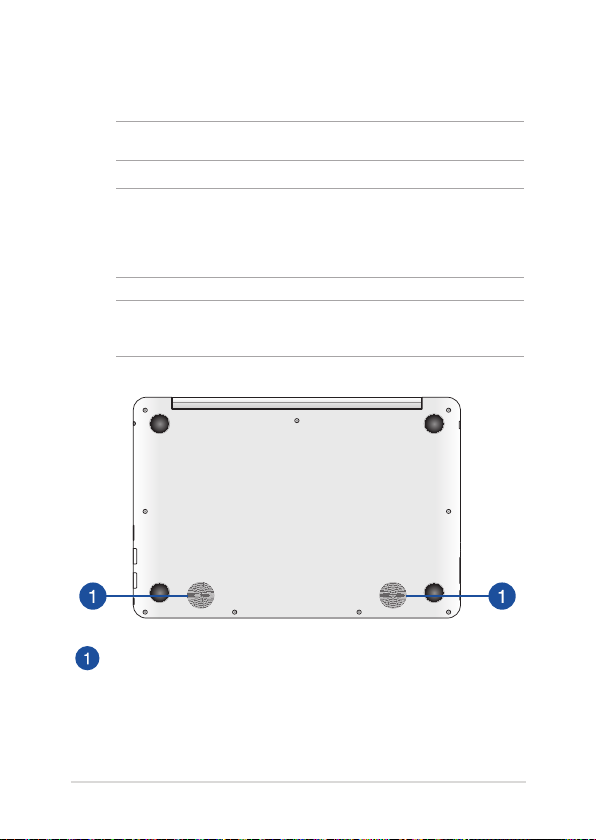
Bawah
CATATAN : Tampilan bawah mungkin berbeda (tergantung model).
PERINGATAN! Bagian bawah PC Notebook dapat menjadi hangat hingga
panas saat digunakan atau sewaktu mengisi daya unit baterai. Sewaktu
bekerja dengan PC Notebook, jangan letakkan pada permukaan yang
dapat menghalangi ventilasi.
PENTING! Usia baterai beragam sesuai penggunaan dan spesikasi untuk
PC Notebook ini.Unit baterai tidak boleh dibongkar.
Speaker audio
Speaker audio internal dapat digunakan untuk mendengar
audio langsung dari PC Notebook. Fitur audio pada PC Notebook
ini dikontrol oleh perangkat lunak.
Panduan Pengguna Elektronik PC Notebook
15
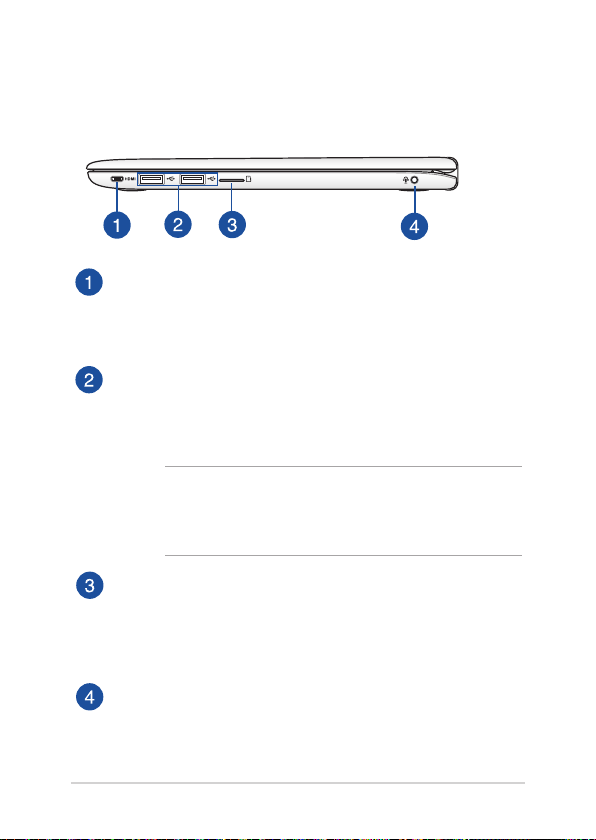
Tampilan Kanan
Port Micro HDMI
Port ini digunakan untuk konektor micro HDMI (High-Denition
Multimedia Interface) dan kompatibel dengan HDCP untuk
DVD HD, Blu-ray, serta pemutar konten lainnya yang dilindungi.
Port USB 2.0
Port USB (Universal Serial Bus) kompatibel dengan perangkat
USB 2.0 atau USB 1.1, seperti keyboard, perangkat penunjuk,
drive ash disk, HDD eksternal, speaker, kamera, dan printer.
CATATAN : Arus listrik setiap port USB sesuai dengan standar
USB-IF, yakni 0,5A. Sebaiknya gunakan kabel Y USB untuk
menggabungkan 2 port bila PC Notebook tidak mendeteksi
perangkat USB Anda.
Port soket combo output headphone/input mikrofon
Port ini juga dapat digunakan untuk menyambungkan PC
Notebook Anda ke speaker atau headphone dengan suara
yang diperkuat. Anda juga dapat menggunakan port ini untuk
menyambungkan PC Notebook ke mikrofon eksternal.
Soket Headphone/Headset/Mikrofon
Port ini memungkinkan Anda menyambungkan speaker atau
headphone amplier. Anda juga dapat menggunakan port ini
untuk menyambungkan headset atau mikrofon eksternal.
16
Panduan Pengguna Elektronik PC Notebook
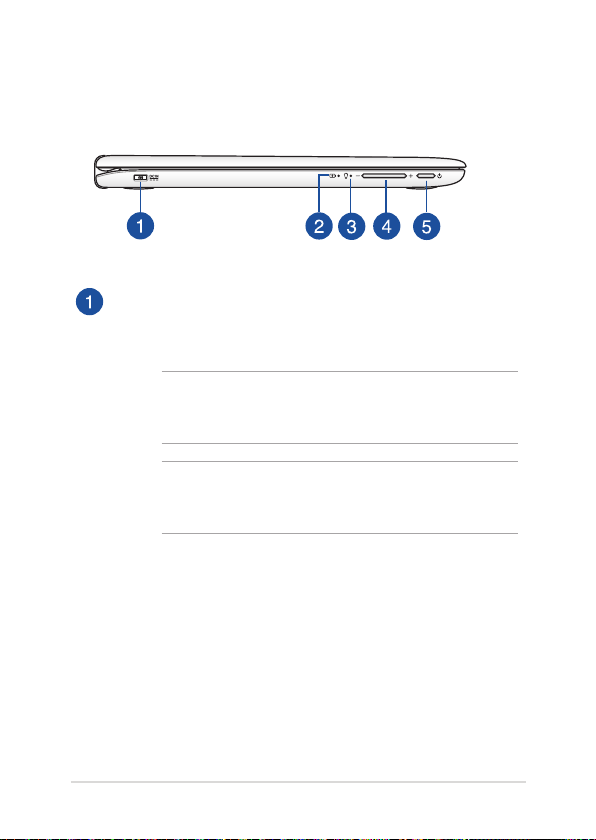
Tampilan Kiri
Masukan Daya (DC)
Pasang adaptor daya yang disertakan ke port ini untuk mengisi
daya unit baterai dan menyediakan daya bagi PC Notebook Anda.
PERINGATAN! Adaptor mungkin menjadi hangat hingga panas
saat digunakan. Pastikan Anda tidak menutupi adaptor dan
jauhkan dari tubuh Anda sewaktu tersambung ke stopkontak.
PENTING! Hanya gunakan adaptor daya yang disertakan untuk
mengisi daya unit baterai dan menyediakan daya bagi PC
Notebook Anda.
Panduan Pengguna Elektronik PC Notebook
17
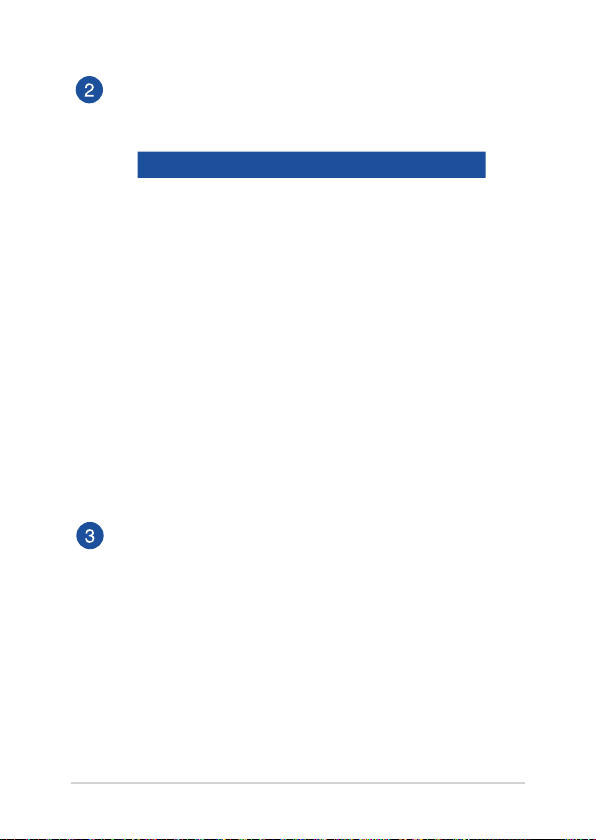
Indikator pengisian daya baterai dua warna
LED dua warna memberikan indikator visual tentang status
pengisian daya baterai. Untuk informasi rinci, lihat tabel berikut:
Warna Status
Menyala Hijau PC Notebook tersambung
ke catu daya, mengisi daya
baterainya, dan daya baterai
antara 95% hingga 100%.
Menyala Oranye PC Notebook tersambung
ke catu daya, mengisi daya
baterainya, dan daya baterai
kurang dari 95%.
Berkedip Oranye PC Notebook berjalan
menggunakan mode baterai
dan daya baterai kurang dari
10%.
Lampu MATI PC Notebook berjalan
menggunakan mode baterai
dan daya baterai adalah antara
10% hingga 100%.
Indikator Daya
Indikator daya akan menyala bila PC Notebook dihidupkan dan
berkedip perlahan bila PC Notebook berada dalam modus tidur.
18
Panduan Pengguna Elektronik PC Notebook
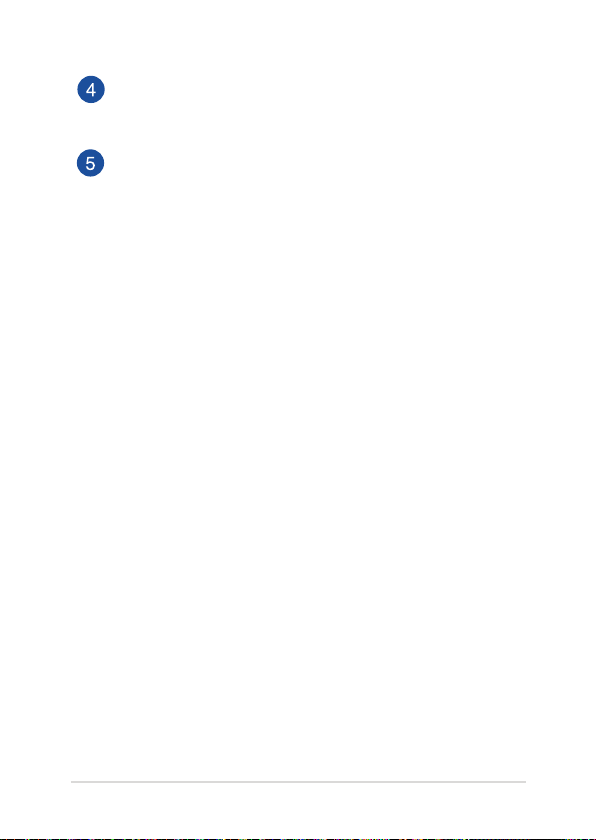
Tombol volume
Tombol ini untuk memperbesar atau memperkecil volume suara
di PC Notebook.
Tombol Daya
Tekan tombol daya untuk menghidupkan atau mematikan
PC Notebook Anda. Anda juga dapat menggunakan tombol
daya untuk mengaktifkan mode tidur atau hibernasi pada PC
Notebook dan beralih kembali ke siaga dari mode tidur atau
hibernasi.
Jika PC Notebook Anda tidak merespons, tekan terus tombol
daya selama 4 (empat) detik hingga PC Notebook mati.
Panduan Pengguna Elektronik PC Notebook
19
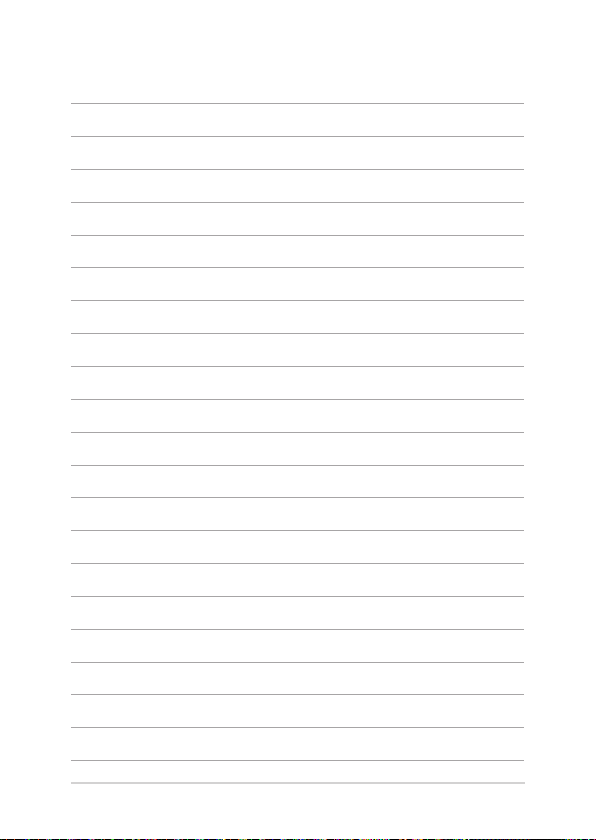
20
Panduan Pengguna Elektronik PC Notebook
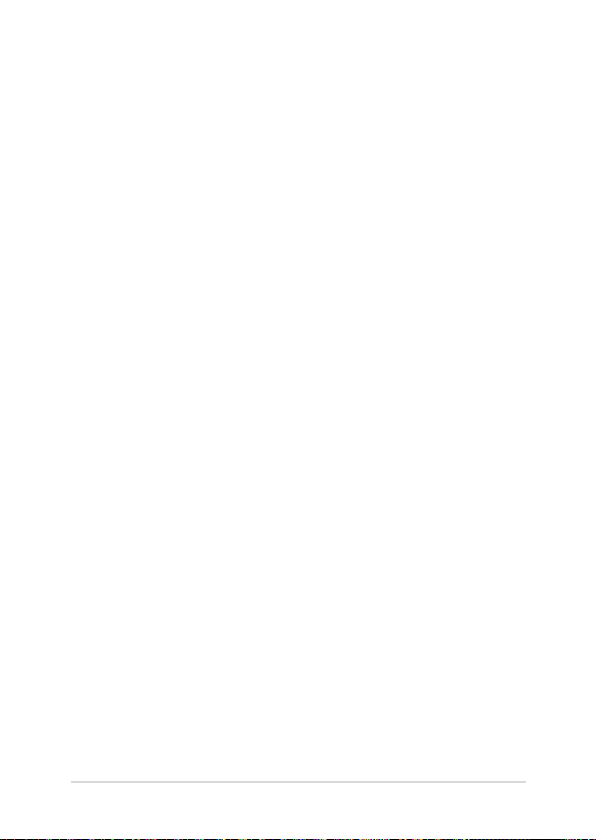
Bab 2: Menggunakan PC Notebook
Panduan Pengguna Elektronik PC Notebook
21
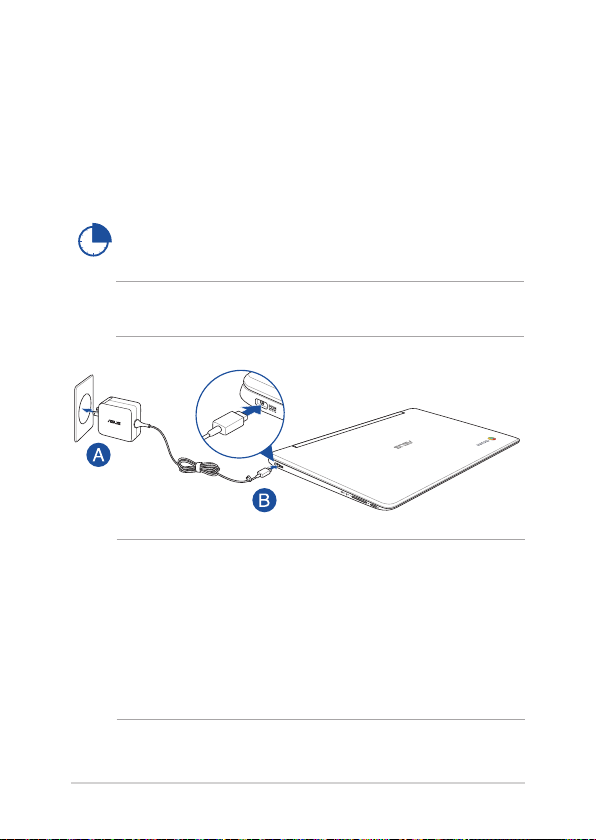
Persiapan
Mengisi daya PC Notebook.
A. Pasang adaptor daya AC ke catu daya 100 V~240 V.
B. Pasang konektor daya DC ke input daya (DC) di PC Notebook Anda.
Isi daya PC Notebook selama 8 jam sebelum
menggunakannya untuk pertama kali..
CATATAN: Tampilan adaptor daya mungkin berbeda, tergantung pada
model dan kawasan Anda.
PENTING!
Informasi adaptor daya
Tegangan masuk: 100–240V AC
•
Frekuensi input: 50-60Hz
•
•
Nilai arus keluar:
Nilai tegangan keluar
•
:
2A (24W)
: 12V
22
Panduan Pengguna Elektronik PC Notebook
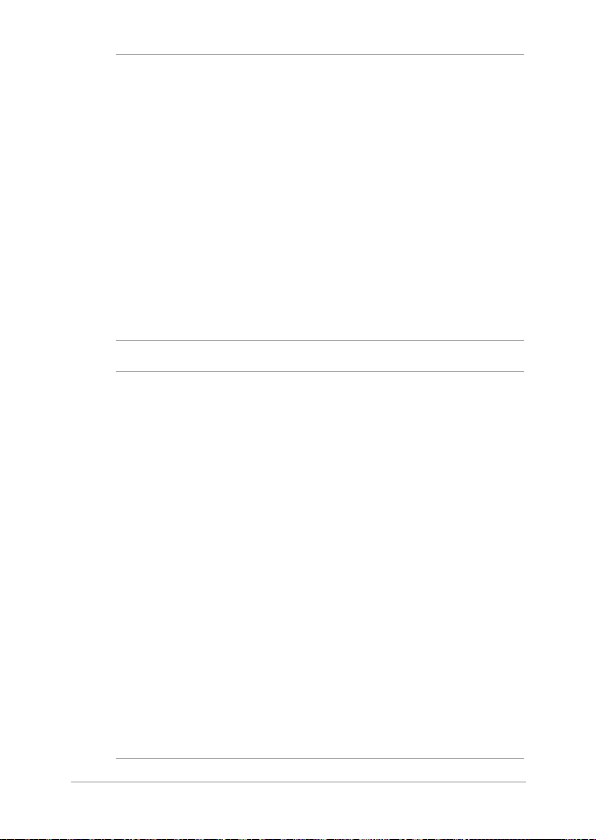
PENTING
!
• Mencari label arus input/output di PC Notebook dan pastikan label
tersebut sama dengan informasi arus input/output di adaptor daya.
Model PC Notebook tertentu mungkin memiliki beberapa arus output
nilai berdasarkan SKU yang tersedi.
•
Pastikan PC Notebook Anda tersambung ke adaptor daya sebelum
menghidupkannya untuk pertama kali
Anda untuk menggunakan stopkontak yang telah diarde saat
menggunakan PC Notebook dalam mode adaptor daya.
• Stopkontak harus dapat diakses dengan mudah dan terjangkau dari
PC Notebook.
• Untuk memutuskan sambungan PC Notebook dari catu daya utama,
lepas PC Notebook dari stopkontak.
PERINGATAN!
Baca tindakan pencegahan berikut untuk baterai PC Notebook Anda.
• Baterai yang digunakan di perangkat ini dapat menimbulkan risiko
timbulnya api atau luka bakar jika dikeluarkan atau dibongkar.
• Ikuti label peringatan untuk keselamatan diri.
• Risiko ledakan jika baterai diganti dengan jenis yang salah.
• Jangan buang ke dalam api.
• Jangan coba untuk melakukan hubungan arus pendek pada baterai
PC Notebook Anda.
• Jangan coba membongkar dan merakit baterai.
• Hentikan penggunaan jika terjadi kebocoran.
• Baterai beserta komponennya harus didaur ulang atau dibuang
dengan semestinya.
• Jauhkan baterai dan komponen kecil lainnya dari jangkauan anakanak.
. Kami sangat menyarankan
Panduan Pengguna Elektronik PC Notebook
23
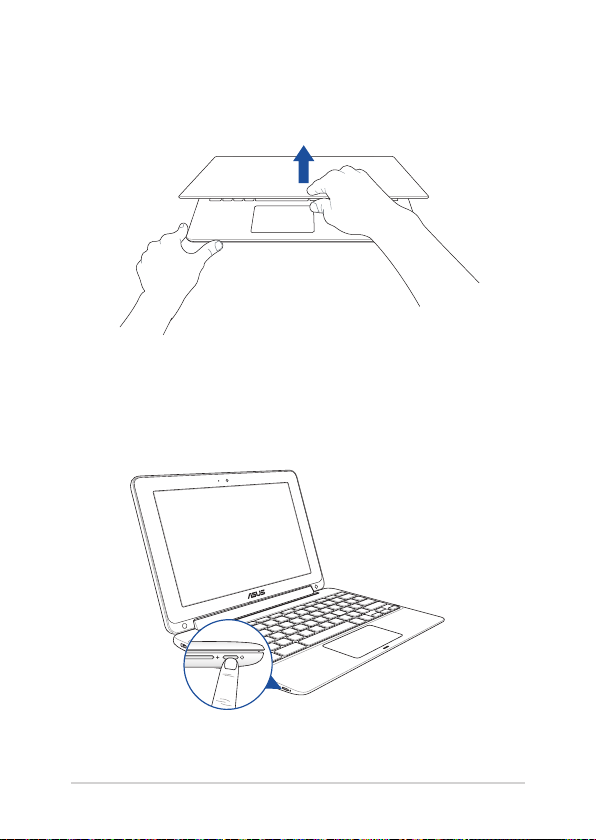
Angkat untuk membuka panel layar.
Tekan tombol daya.
24
Panduan Pengguna Elektronik PC Notebook
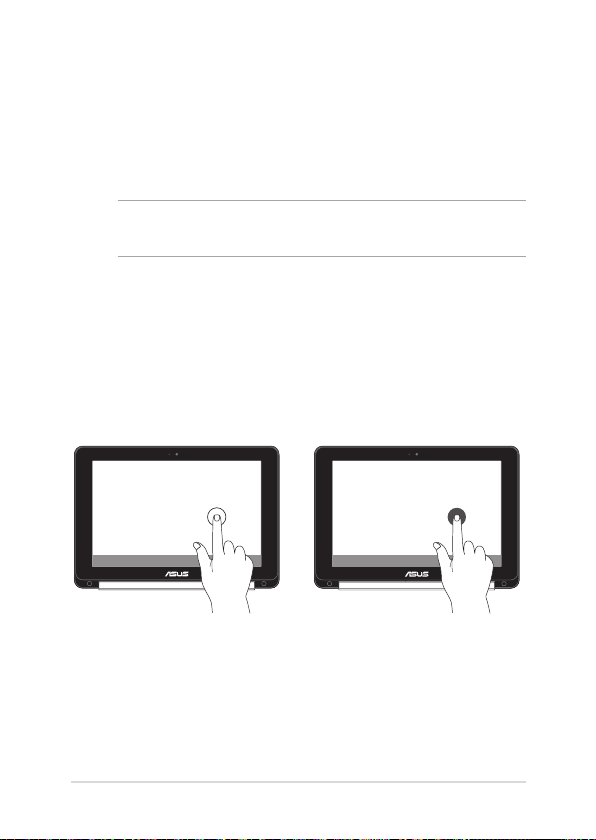
Gerakan pada layar sentuh dan panel sentuh
Gerakan memungkinkan Anda menjalankan program dan
mengakses pengaturan PC Notebook Anda. Lihat gambar berikut bila
menggunakan gerakan tangan pada layar sentuh dan panel sentuh.
CATATAN: Gambar layar berikut hanya untuk referensi. Tampilan panel
layar sentuh mungkin akan berbeda tergantung pada model.
Menggunakan gerakan panel layar sentuh
Fungsi gerakan memungkinkan Anda mengaktifkan program dan
mengakses pengaturan di PC Notebook. Fungsi dapat diaktifkan
menggunakan gerakan tangan berikut di panel layar sentuh PC
Notebook Anda.
Sentuh Sentuh dua kali
Sentuh untuk memilih dan
menjalankan item.
Panduan Pengguna Elektronik PC Notebook
Sentuh dua kali untuk memilih
blok teks.
25
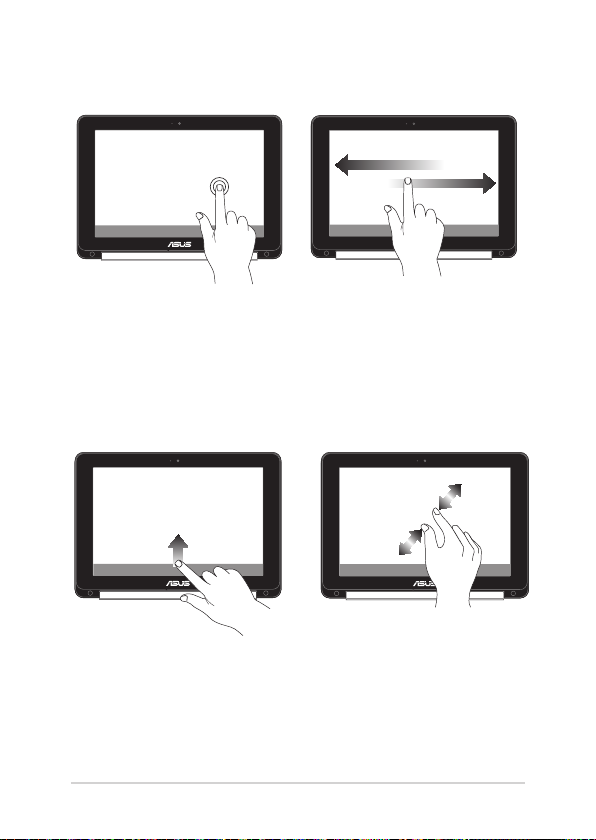
Sentuh terus Geser ke kanan atau kiri
Sentuh terus item hingga menu
ditampilkan (jika tersedia), dan
Anda dapat menyentuh untuk
Geser ke kanan atau kiri untuk
mundur atau maju dalam riwayat
penelusuran web.
memilih tindakan tertentu dari
menu.
Geser tepi bawah Jepit atau regang
Geser ujung jari ke atas dari tepi
bawah layar untuk mengaktifkan
atau menonaktifkan subfolder
Pada layar, jepit atau regangkan
jari untuk memperkecil atau
memperbesar tampilan.
tersembunyi otomatis.
26
Panduan Pengguna Elektronik PC Notebook
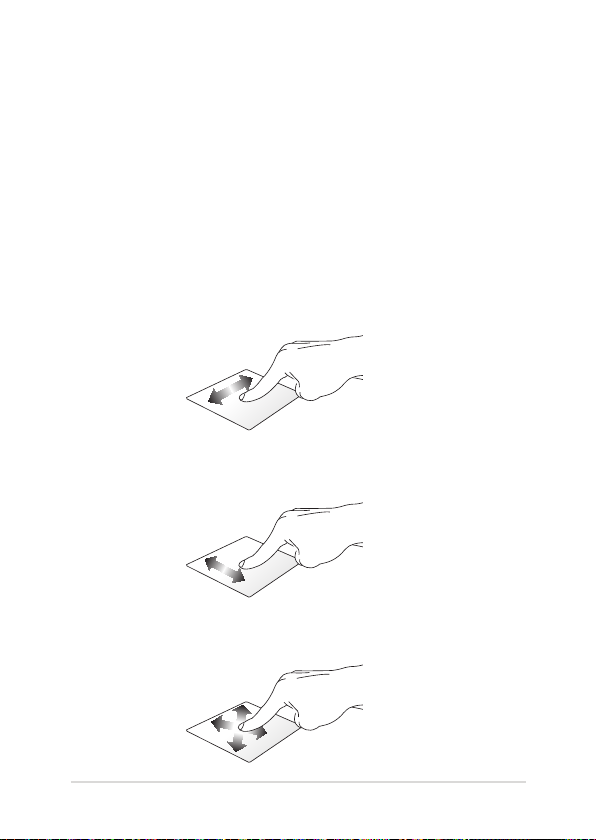
Gerakan pada panel sentuh
Gerakan memungkinkan Anda menjalankan program dan mengakses
pengaturan PC Notebook Anda. Lihat gambar berikut sewaktu
menggerakkan tangan pada panel sentuh.
Memindahkan penunjuk
Anda dapat menyentuh atau mengeklik di manapun pada panel sentuh
untuk mengaktifkan penunjuk, lalu menggeser jari pada panel sentuh
tersebut untuk memindahkan penunjuk di layar.
Geser horizontal
Geser vertikal
Geser menyamping
Panduan Pengguna Elektronik PC Notebook
27
